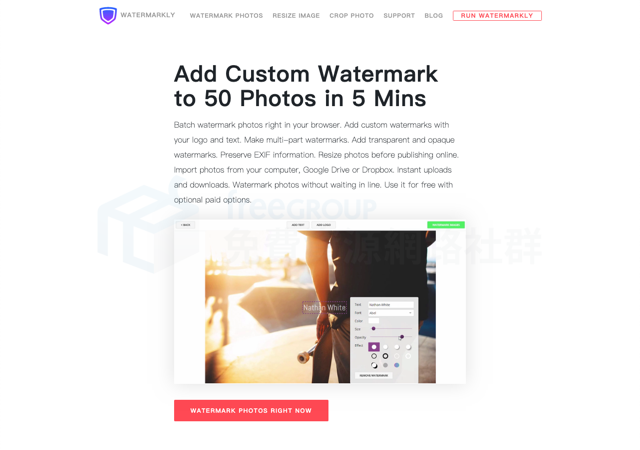
經營網站的道路上最常碰到被抄襲內容的狀況,即使採用 Creative Commons 授權方式將內容釋出,仍有許多網站惡意剽竊文章,甚至自行轉為其他語言版本,也從未標註過來源,對於創作者來說造成非常大的傷害。遇到這種情形除了聯絡對方將內容下架,向 Google 等搜尋引擎回報垃圾網站,亦可將相關資料提供給對方的主機商。過程曠日廢時,也不一定有效果,因此創作者還是得想辦法保護自己的內容。
文字被複製貼上可能很難防,圖片的話可以加入浮水印(Watermark),用以確保圖片是你製作和擁有,這在很多的網站部落格都會看到,要對圖片加上浮水印並不難,很多軟體或手機應用程式都能做到,如果你的內容很重要,或經常被其他人偷圖偷文章,可以試著加入浮水印保護一下,當然任何方式都可能因為對方臉皮太厚而失效。
本文要介紹的「Watermarkly」是一個線上為圖片加入浮水印的工具,號稱在五分鐘內就能對五十張圖片快速加入浮水印效果,而且透過瀏覽器就能辦到,還不需要額外下載軟體,可以說非常方便。Watermarkly 唯一的缺點是免費用戶會在圖片左下角自動加入一個小浮水印(其實不是很明顯),如果要移除這個限制必須付費升級,Watermarkly 不採用訂閱制,而是一次付費可以永久使用。
但會閱讀這篇文章的朋友應該都是衝著免費而來,Watermarkly 亦提供免費方案,也不會有太多限制,除了會加上「Protected with Watermarkly Logo」浮水印,免費版也有單張圖片只能加入一個浮水印限制,每次可處理的圖片數量較少,大致上並不會影響使用。
網站名稱:Watermarkly
網站鏈結:https://watermarkly.com/
使用教學
STEP 1
開啟 Watermarkly 後點選右上角「Run Watermarkly」開始浮水印工具,直接將要加浮水印的圖片拖曳到網頁中,或是從 Google Drive、Dropbox 雲端硬碟匯入多張圖片。
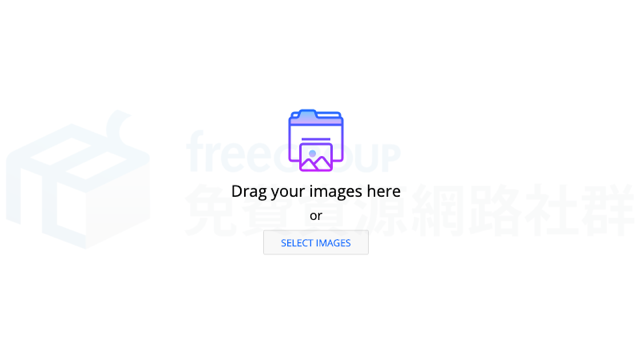
STEP 2
匯入後圖片會顯示在 Watermarkly 編輯器,接著檢查一下是否有要新增或刪除的圖片,沒問題的話按下「Next Step」前往下一步。
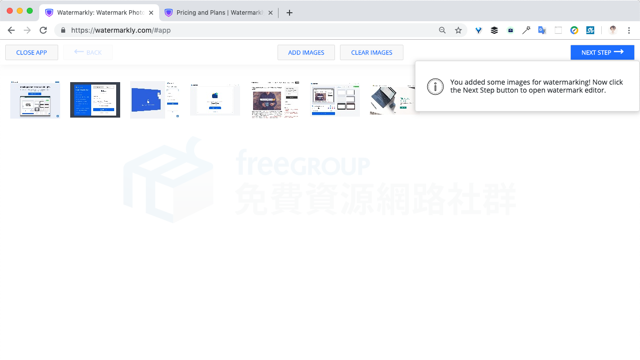
STEP 3
點選上方「Add Logo」加入浮水印圖片,或是點選「Add Text」直接加入文字浮水印,編輯方法很簡單,直接點選、拖曳浮水印顯示位置,點選圖片或文字浮水印都會跳出選單,可設定更多的細部項目,例如調整字型、顏色、尺寸大小或陰影。
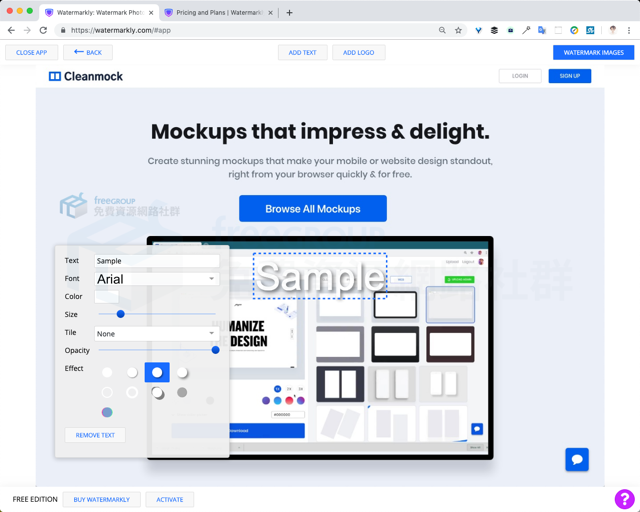
如果加入的是圖片 LOGO 浮水印,一樣可調整顏色、尺寸大小、透明度或效果。
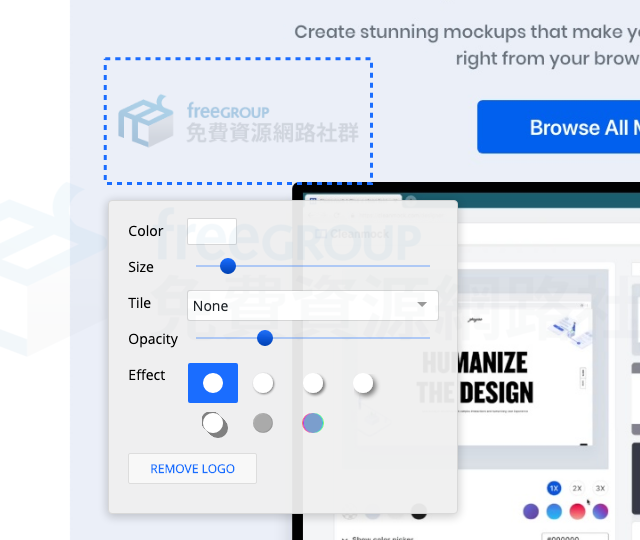
STEP 4
在輸出選項方面育社會自動調整浮水印大小,用以符合各種不同尺寸的圖片,JPEG 圖片輸出品質最佳,如果需要還能調整畫質或是重新設定圖片尺寸,按下「Watermark Images」就可以快速為所有圖片加上浮水印效果。
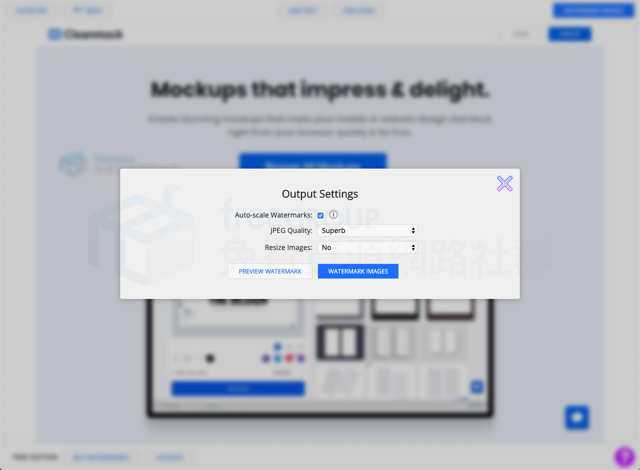
或是點選「Preview Watermark」預覽所有圖片加入浮水印的效果。
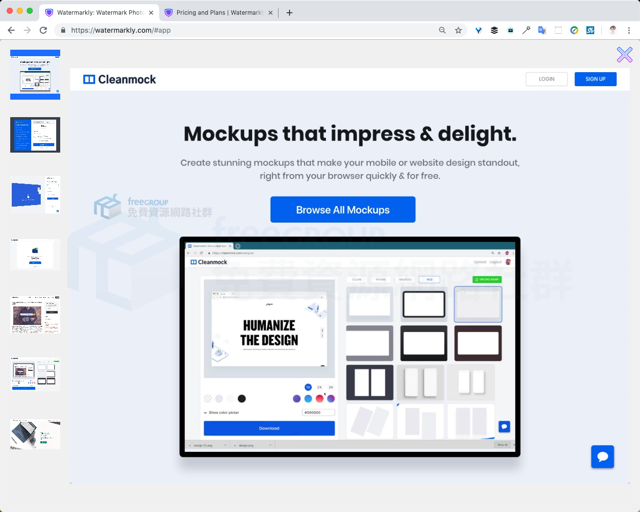
STEP 5
在 Watermarkly 為所有圖片加入浮水印後,就會看到每張圖片的下載鏈結,也可點選按鈕一次打包下載,網頁下方有提到免費版會在每張相片自動加入「Protected with Watermarkly」圖示(其實很小,也沒有太明顯),如果要移除這個圖案必須付費升級完整版。
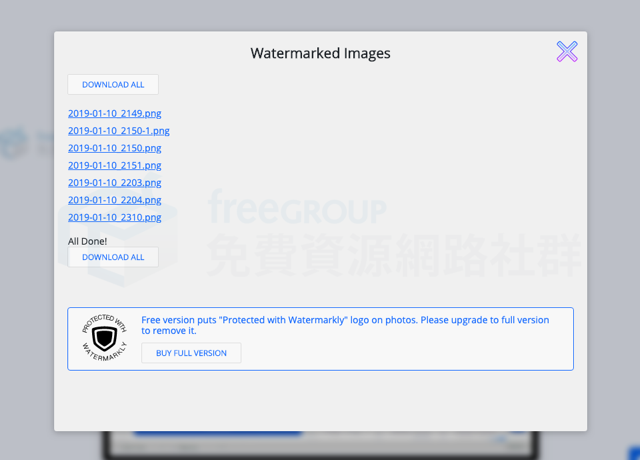
值得一試的三個理由:
- 線上為圖片加入浮水印效果
- 可加入 LOGO 圖片或純文字浮水印
- 簡單快速,處理後一次打包所有圖片下載








